Iklan
Thunderbird adalah klien email desktop Mozilla. Gratis, sumber terbuka, dan mendukung pengaya. Namun, dalam versi standarnya hanyalah klien desktop lain.
Yang benar-benar menghembuskan kehidupan ke Thunderbird adalah kemampuannya untuk dipersonalisasi dengan tema, ekstensi, dan plugin. Apakah Thunderbird Anda siap untuk makeover khusus?
Per default, Thunderbird tidak datang dengan kalender. Untungnya, kalender lengkap dapat dengan mudah diintegrasikan. Berikut adalah 2 ekstensi untuk menambahkan kalender lengkap dan pengelola tugas ke Thunderbird dan 3 untuk memanfaatkannya.
Anda akan menemukan lebih banyak artikel tentang cara terbaik menggunakan dan mempersonalisasi Thunderbird di bagian bawah artikel ini.
Dengan Lightning Anda dapat dengan mudah memutakhirkan Thunderbird untuk menjadi manajer waktu dan tugas desktop Anda. Setelah terinstal, Anda akan melihat dua tombol baru kecil di paling kanan bilah tab: satu membuka tab baru untuk Kalender Anda, yang lain tab untuk Tugas Anda.

Segera setelah Anda mengklik tab kalender, Anda memasuki dunia baru. Di bilah sisi sebelah kiri Anda melihat bulan saat ini dan daftar kalender Anda. Klik pada>
Mengajukan > Baru > Kalender… di toolbar Thunderbird Anda untuk membuat yang baru. Anda dapat menambahkan beberapa kalender dan kode warna.Di sebelah kanan adalah kalender Anda dalam tampilan hari, minggu, multiweek, atau bulan (default), dengan semua acara mendatang terdaftar di atasnya. Melalui menu di kiri atas Anda dapat beralih daftar acara mendatang untuk menampilkan acara hari ini, acara dalam 7, 14, atau 31 hari ke depan, acara di bulan kalender ini, semua acara mendatang, atau hari yang dipilih saat ini. Anda juga dapat mencari acara Anda.
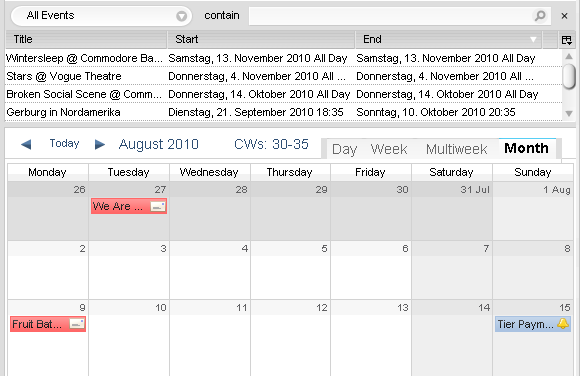
Saya tidak akan membahas detail tentang fitur-fitur Tugas, tetapi ini sama mudahnya untuk digunakan, jadi saya yakin Anda dapat mengetahuinya.
Ekstensi ini menambahkan satu set tombol kalender baru ke Thunderbird. Tombol-tombol ini sangat berguna karena sekarang Anda dapat secara otomatis melampirkan konten email ke acara. Ini akan berguna, misalnya jika Anda diundang ke sebuah pesta dan email berisi petunjuk tentang cara menuju ke sana. Anda tidak hanya akan diingatkan tentang acara tersebut, Anda juga tidak perlu menggali email untuk mengambil detail yang berarti.
Setelah menginstal ekstensi, klik kanan ruang terbuka di toolbar Thunderbird dan pilih> Sesuaikan dari menu. Ini membuka> Kustomisasi Toolbar jendela. Di jendela itu temukan tombol yang ditampilkan di bawah dan seret ke rumah baru mereka di bilah alat. Klik> Selesai dan itulah kamu.

> Peristiwa… tombol menjadi tersedia ketika Anda memilih email. Konten email akan secara otomatis dimuat ke dalam acara> Deskripsi ketika Anda mengklik> Peristiwa… tombol. > Tugas… Tombol bekerja dengan cara yang sama. Tombol-tombol lain hanya memberi Anda akses cepat untuk menambahkan acara atau tugas baru. Tombol Kalender dan Tugas berlebihan, tetapi Anda dapat menemukannya berguna.
Jika Anda tidak perlu repot mengatur ekstensi dan jika Anda sudah menggunakan Kalender Google, Anda akan senang dengan solusi sederhana ini. Apa yang dilakukannya adalah menambahkan tombol bilah alat ke Thunderbird yang membuka Kalender Google di tab terpisah di dalam Thunderbird.
Tambahkan tombol baru melalui> Kustomisasi Toolbar jendela dan nikmatilah!
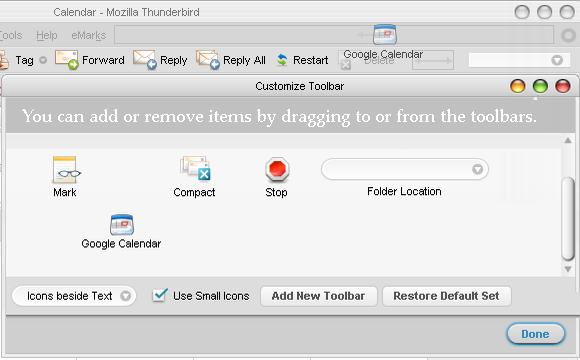
Anda sebenarnya dapat menjalankan Kalender Google langsung dari Thunderbird dengan Lightning. Ini akan menghemat log Google Anda setiap kali Anda ingin mengakses kalender Anda. Lihat artikel saya Cara Mengintegrasikan Kalender Google Ke Thunderbird Bagaimana Mengintegrasikan Kalender Google Ke ThunderbirdAnda menggunakan Thunderbird dan Google Kalender dan Anda bertanya-tanya bagaimana Anda bisa menyatukan keduanya? Kami menunjukkan kepada Anda bagaimana mengintegrasikan Kalender Google dengan Thunderbird. Baca lebih banyak untuk instruksi pengaturan. Mudah dan berfungsi seperti pesona!
Apakah Anda selalu lupa hari ulang tahun orang? Tahukah Anda bahwa Anda dapat menambahkan detail pribadi, seperti ulang tahun ke buku alamat Anda di Thunderbird? Jika Anda telah melakukan itu atau jika Anda mencari solusi pengingat yang mudah untuk ulang tahun yang akan datang, Anda harus mencoba ThunderBirthDay.
Pertama, buka buku alamat Anda, buka kontak Anda, buka dengan klik dua kali, dan tambahkan tanggal lahir mereka di> Pribadi tab.
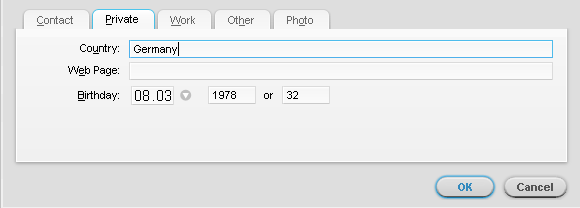
Karena ThunderBirthDay menambahkan acara ke kalender, itu memerlukan Petir. Ketika ini selesai, instal ekstensi ThunderBirthDay. Ekstensi ini hanya berfungsi dengan kalendernya sendiri.
- Klik> Mengajukan > Baru > Kalender… di toolbar Thunderbird.
- Pilih> Di komputer saya, klik> Lanjut.
- Pilih> Ulang tahun dari buku alamat Thunderbird.
- Pilih buku alamat yang akan digunakan dari menu tarik-turun.
- Klik> Lanjut ke> Nama dan> Warna kode kalender baru.
- Klik> Lanjut lagi, dan akhirnya klik> Selesai.
Dengan ekstensi ini, Timeline dimasukkan di atas bilah status di Thunderbird. Ini menampilkan acara yang akan datang selama beberapa jam atau hari berikutnya. Saat Anda mengarahkan mouse di atasnya, Anda dapat memperbesar dan memperkecil menggunakan roda mouse.
Garis merah vertikal menunjukkan hari dan waktu saat ini, sementara semua entri lainnya adalah acara dari kalender Anda. Sayangnya, tidak ada detail acara yang ditampilkan. Namun, Anda dapat membuka edit acara jendela dengan mengklik dua kali entri di Timeline.
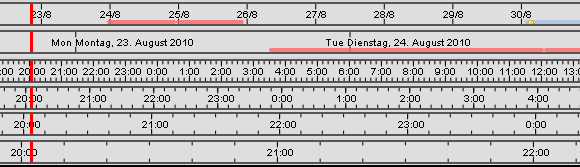
Artikel yang tak terhitung jumlahnya telah ditulis tentang Thunderbird di MakeUseOf. Inilah beberapa favorit saya:
- Cara Mengatur Mozilla Thunderbird untuk Mengirim Email Massal Cara Mengatur Mozilla Thunderbird untuk Mengirim Email Massal Baca lebih banyak oleh Saikat
- Akses Klien Thunderbird Anda yang Dipersonalisasi di Komputer Di Seluruh Dunia Akses Klien Thunderbird Anda yang Dipersonalisasi di Komputer Di Seluruh Dunia Baca lebih banyak oleh Jack
- Sinkronisasi Google Kontak, Kalender & RSS Anda di Thunderbird Sinkronisasi Google Kontak, Kalender & RSS Anda di Thunderbird Baca lebih banyak oleh Mark
- Cara Mengatur Mozilla Thunderbird 3 Untuk Beberapa Akun Email Cara Mengatur Mozilla Thunderbird 3 Untuk Beberapa Akun Email Baca lebih banyak oleh Tina
- Cara Mengatur Filter Pesan Di Thunderbird Cara Mengatur Filter Pesan Di Thunderbird Baca lebih banyak oleh Tina
- Cara Memulihkan eMail yang Dihapus di Thunderbird Cara Memulihkan eMail yang Dihapus di Thunderbird Baca lebih banyak oleh Tina
- Bagaimana Menghilangkan EMail Di Thunderbird Dengan Memadatkan Folder Bagaimana Menghilangkan EMail Di Thunderbird Dengan Memadatkan Folder Baca lebih banyak oleh Tina
- 5 Ekstensi Untuk Menjelajahi Email Tabbed Di Thunderbird 3 5 Ekstensi Untuk Menjelajahi Email Tabbed Di Thunderbird 3 Baca lebih banyak oleh Tina
- 3 Ekstensi Thunderbird Terbaik untuk Meningkatkan Buku Alamat Anda 3 Ekstensi Thunderbird Terbaik untuk Meningkatkan Buku Alamat Anda Baca lebih banyak oleh Tina
Terus terang saya akui bahwa saya sedikit mendominasi daftar ini!
Jika Anda menggunakan Thunderbird, apa yang menurut Anda membuatnya lebih baik daripada Yahoo! atau Google Mail? Apakah kustomisasi merupakan elemen kunci?
Tina telah menulis tentang teknologi konsumen selama lebih dari satu dekade. Ia meraih gelar Doktor dalam Ilmu Pengetahuan Alam, Diplom dari Jerman, dan gelar MSc dari Swedia. Latar belakang analitisnya telah membantunya unggul sebagai jurnalis teknologi di MakeUseOf, di mana dia sekarang mengelola penelitian dan operasi kata kunci.

